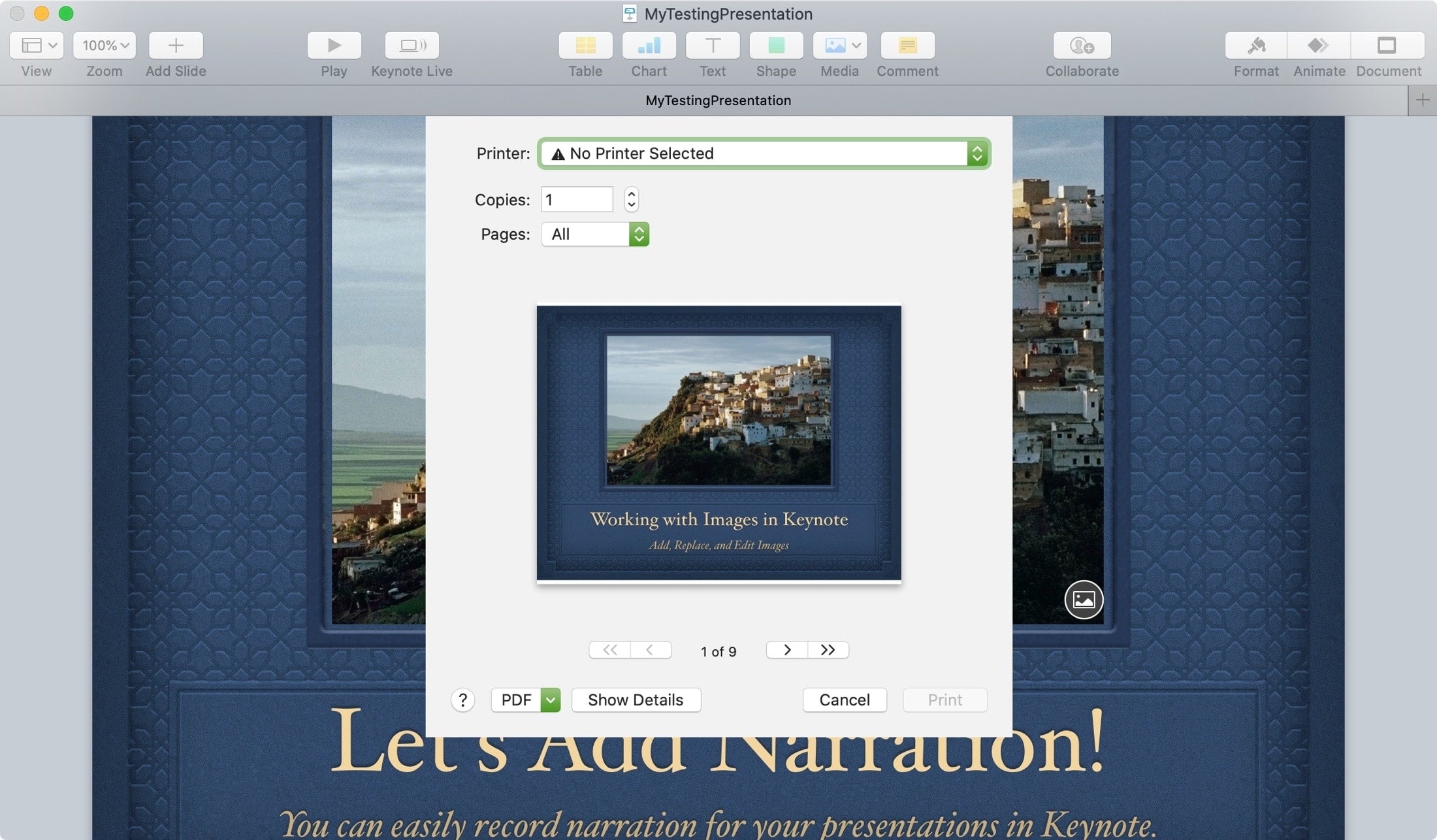
Dependiendo del tipo de presentación que crees en Keynote, es posible que desees imprimir copias. Tal vez se trate de una presentación de un nuevo producto, un tutorial paso a paso o una propuesta de negocios en la que sea necesario disponer de una copia física.
Tienes cuatro opciones diferentes para imprimir tu presentación de diapositivas de Keynote para que salga perfecta, y te guiaremos a través de ellas.
Imprimir una presentación de Keynote
Cuando estés listo para configurar la presentación para su impresión, comienza haciendo clic en Archivo > Imprimir en la barra de menú.
Si ves un resumen de los ajustes de impresión, haz clic en el botón Mostrar detalles en la parte inferior para verlos todos.
Cuando veas todos los detalles, los ajustes de la parte superior seguirán siendo los mismos para Impresora, Preajustes, Copias y Páginas. Completa esta sección según sea necesario.
A continuación, seleccionarás una opción del cuadro desplegable que se encuentra debajo de ella para los ajustes adicionales de abajo.
Ajustes y diseños de notas
La opción «Keynote» en el menú desplegable es por donde empezarás. Elegirás entre una diapositiva, una cuadrícula, un folleto o un diseño de contorno, que son las cuatro formas de imprimir tu presentación de diapositivas.
Elija su diseño y los ajustes que se encuentran debajo de él se ajustarán en consecuencia. Y a medida que elija un diseño y ajuste las opciones, verá una vista previa en la parte superior izquierda, lo cual es muy útil para obtener el aspecto adecuado.
Diseño de la diapositiva
Este diseño coloca en cada página una diapositiva. Puede marcar las casillas si desea márgenes, notas del presentador, números de diapositivas, y el nombre y la fecha.
Este es un buen diseño para usar si no tienes muchas diapositivas y cada una contiene muchos detalles como el texto.
Diseño de la cuadrícula
Este diseño dispone sus diapositivas en una cuadrícula y puede tener entre dos y 16 diapositivas por página. También puede incluir los números de las diapositivas y el nombre y la fecha.
Este es un gran diseño para usar si su presentación tiene muchas diapositivas con imágenes como las imágenes.
Diseño de los folletos
Esta disposición pone sus diapositivas a la izquierda con líneas para notas a la derecha de cada una. Puedes elegir de una a cuatro diapositivas por página. Al igual que en el diseño de diapositivas, puede incluir notas del presentador, números de diapositivas y el nombre y la fecha si lo desea.
Este es el diseño que quieres para las diapositivas con imágenes en las que es importante tomar notas.
Esquema de diseño
Este diseño da un simple esquema escrito de su presentación. Las únicas opciones adicionales que puedes incluir son el nombre y la fecha.
Si las imágenes de tu presentación no son importantes o si no tienes ninguna, entonces este puede ser el camino a seguir.
Opciones de impresión
A la derecha, las opciones de impresión son las mismas para cada diseño excepto para el Esquema, que es su presentación de diapositivas en forma escrita, por lo que las opciones no se aplican.
Así que decide si quieres imprimir los fondos, cada etapa de las construcciones, las diapositivas salteadas y las imágenes de calidad.
Atributos de la página
Si desea cambiar la Orientación o elegir un Tamaño de Papel para su presentación, haga clic en la opción Atributos de la Página en el desplegable.
Ajustes de diseño
Para elegir las opciones de Número de páginas por hoja, Dirección de la presentación, Bordes y Dos caras, seleccione Presentación en el cuadro desplegable.
También puede invertir la orientación de la página o pasar una página horizontalmente en esta área.
Manejo del papel
La última opción de la lista desplegable es para el Manejo de la página. Irá aquí si desea intercalar las páginas, imprimir sólo las páginas pares o impares y elegir un tamaño de papel de destino.
Imprime tu presentación
Cuando termine de hacer todos los ajustes, haga clic en Imprimir. También puedes guardar tu presentación como un PDF, enviarla por correo electrónico o compartirla a través de Mensajes. Sólo tienes que elegir una opción en el cuadro desplegable de la izquierda que probablemente esté establecida en PDF de forma predeterminada.
Conclusión
Si te has preguntado cómo cambiar la orientación o cómo imprimir los folletos, este tutorial te indicará la dirección correcta para imprimir tu presentación de Keynote.
¿Hay algo más con Keynote con lo que podrías estar teniendo dificultades? Si es así, háganoslo saber a continuación o compártalo con nosotros en Twitter!
Y para más ayuda con Keynote, echa un vistazo a nuestro «cómo hacer» para incrustar un vídeo o grabar la narración de tus presentaciones.
Sigue leyendo:
- Cómo imprimir varias imágenes diferentes por página en Preview en Mac
- Cómo reproducir automáticamente una presentación y diapositivas de tiempo en Keynote
- Cómo imprimir y exportar sus comentarios en Pages, Numbers and Keynote
- Cómo cambiar el diseño de las diapositivas en Keynote en Mac e iOS
- Cómo insertar un video en Keynote en iPhone, iPad y Mac
- Cómo utilizar Keynote Live para compartir su presentación en línea
- Cómo crear un pase de diapositivas en Mac en la aplicación Fotos
- Cómo crear un GIF animado en Keynote
- Cómo exportar una presentación en Keynote o PowerPoint como un video
- Cómo añadir enlaces en Keynote a una página web, otra diapositiva o dirección de correo electrónico


